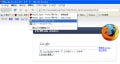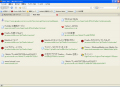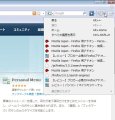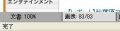このところ流行しているミニノートパソコンなどでは、表示画面がある程度小さいことが前提となるわけだが、このような環境で、Firefoxによるウェブブラウズを快適に操作を行うためには、Webページを表示する面積をできるだけ大きくしたくなるというものだ。
ナビゲーションツールバーやブックマークツールバーを非表示にすることで、Webページの表示部分を増やすことができるが、メインメニューだけは残ってしまう。「disablemenu」アドオンは、Firefoxのメインメニュー(とステータスバー)を非表示にすることができるものだ。ボタンひとつで表示/非表示を切り替えたり、自動的に非表示にすることなどができるので、メインメニューを隠したいときと利用したいときで簡単に使い分けられるのだ。
注意:本稿では、Firefoxのアドオンのインストールを行っておりますが、ソフトウェアの利用はすべて使用者の責任においてご利用ください。
disablemenuをインストール!
それでは、「disablemenu」アドオンをインストールしよう。Firefoxのアドオン一覧のWebサイトで、「disablemenu」のWebページを開き、右にある[インストール]ボタンをクリックする(図1)。ここで「あなたのコンピュータを保護するため、Firefoxにこのサイト(addons.mozilla.jp)はソフトウェアのインストールを要求できない設定になっています」と表示されるようなら、右端にある[許可]ボタンをクリックしよう(図2)。
すると、インストールの確認ダイアログが表示されるので[今すぐインストール]ボタンをクリックする(図3)。インストールが実行されて、図4のようなダイアログが表示されるので、[Firefoxを再起動]ボタンをクリックしよう。さらに確認ダイアログが表示されたら[再起動]ボタンをクリックする。Firefoxが再起動され、[アドオン]ダイアログで「disablemenu」アドオンが新しくインストールされたと表示される(図5)ので、これを閉じておく。